Lenovo IdeaPad 320 – это популярная модель ноутбука, которую часто используют пользователи для работы и развлечений. Его функциональность и производительность позволяют удовлетворить потребности самых требовательных пользователей. Однако, возникают ситуации, когда необходимо вернуть настройки ноутбука к заводским. Это может понадобиться для исправления ошибок, устранения сбоев в работе системы или просто по желанию пользователя. В этой статье мы расскажем о том, как это сделать.
Первым шагом для восстановления заводских настроек Lenovo IdeaPad 320 является резервное копирование важных данных. При сбросе настроек все файлы и программы будут удалены, поэтому важно создать копию всей необходимой информации. Лучше всего сохранить ее на внешний носитель или использовать облачное хранилище. Таким образом, вы будете уверены в сохранности данных и сможете восстановить их после сброса настроек.
Далее, перейдите к настройкам Lenovo IdeaPad 320. Рекомендуется выключить ноутбук и затем включить его снова, нажимая клавишу Novo (обычно она находится рядом с клавишей питания или на верхней панели клавиатуры). Это откроет меню восстановления системы, где вы сможете выбрать опцию "Сброс настроек" или "Сброс к заводским установкам". Для перемещения между пунктами меню используйте клавиши-стрелки на клавиатуре, а для выбора опции нажмите клавишу Enter.
После выбора опции сброса настроек, система попросит подтвердить действие. Обычно это происходит путем ввода вашего пароля или подтверждения выделенной опции. После подтверждения сброса настроек, Lenovo IdeaPad 320 начнет процесс восстановления заводских параметров. Это может занять некоторое время, поэтому будьте терпеливы и не выключайте ноутбук до завершения процесса.
Когда процесс сброса завершится, ваш Lenovo IdeaPad 320 будет иметь те же настройки и программы, которые он имел при первоначальной покупке. Вы сможете начать использовать ноутбук с чистым листом, устранив все проблемы и сбои, которые могли возникнуть в процессе эксплуатации. Теперь вы можете уверенно продолжать работу или развлекаться на своем Lenovo IdeaPad 320!
Как сбросить настройки Lenovo IdeaPad 320 к заводским

Когда вы замечаете, что ваш Lenovo IdeaPad 320 работает медленно или возникают какие-то другие проблемы, сброс настроек к заводским может быть полезным решением. Это вернет ваш лэптоп к состоянию, в котором он был, когда вы его только купили. Вот несколько шагов, которые помогут вам сбросить настройки к заводским на Lenovo IdeaPad 320.
- Создайте резервные копии важных файлов. Перед сбросом настроек рекомендуется создать резервные копии всех важных файлов, так как процесс сброса удалит все данные с вашего устройства.
- Выйдите из всех аккаунтов. Убедитесь, что вы вышли из всех аккаунтов, которые были подключены к вашему устройству, чтобы избежать потери данных или доступа к вашим личным данным.
- Перезагрузите ваш Lenovo IdeaPad 320. Чтобы начать процесс сброса настроек, сначала перезагрузите ваш лэптоп.
- Войдите в BIOS. После перезагрузки вашего устройства нажмите нужную клавишу (обычно F2 или Delete), чтобы войти в BIOS. В BIOS вы сможете изменить различные настройки вашего устройства.
- Найдите вкладку "Exit". В меню BIOS найдите вкладку "Exit". Она может называться по-разному в зависимости от модели вашего лэптопа.
- Выберите опцию "Restore Defaults" или "Load Setup Defaults". Внутри вкладки "Exit" вы должны найти опцию "Restore Defaults" или "Load Setup Defaults". Щелкните на нее, чтобы сбросить настройки к заводским. Удостоверьтесь, что вы подтверждаете эту операцию, если система вас об этом спросит.
- Сохраните изменения и перезагрузите устройство. После сброса настроек сохраните изменения в BIOS и перезагрузите свой Lenovo IdeaPad 320.
После перезагрузки вы должны увидеть, что ваш Lenovo IdeaPad 320 вернулся к заводским настройкам. Вам нужно будет пройти процесс настройки устройства заново, включая установку операционной системы и настройку аккаунтов. Не забудьте использовать свою резервную копию, чтобы восстановить важные файлы.
Причины и необходимость сброса настроек
Сброс настроек Lenovo IdeaPad 320 до заводских значений может потребоваться по разным причинам. Это может быть необходимо, если после установки нового программного обеспечения или обновления системы возникли проблемы с работой устройства.
Другой причиной может быть наличие вредоносных программ или вирусов, которые могут повлиять на работу компьютера и его настройки. В таком случае сброс настроек позволит избавиться от нежелательного программного обеспечения и восстановить стабильную работу устройства.
Также сброс настроек может быть полезен, если пользователь хочет продать или передать свой ноутбук другому человеку. В этом случае сброс настроек позволит удалить все личные данные и восстановить устройство в исходное состояние, гарантируя сохранность данных и безопасность информации.
Кроме того, некоторые пользователи могут осуществлять сброс настроек в целях оптимизации работы устройства. После сброса настроек устройство будет работать быстрее и стабильнее, так как будут удалены все ненужные и временные файлы, а также настройки, необходимые только в конкретных случаях использования.
Важно: Перед сбросом настроек необходимо сделать резервную копию всех важных данных, так как сброс настроек приведет к удалению всех данных с устройства. После сброса настроек все данные будут невозможно восстановить.
Шаги для сброса настроек Lenovo IdeaPad 320
Если вы решили вернуть настройки Lenovo IdeaPad 320 к заводским, следуйте простым указаниям ниже:
1. Выключите компьютер полностью.
2. Нажмите кнопку включения и держите ее нажатой, пока не увидите логотип Lenovo.
3. После того, как появится логотип Lenovo, отпустите кнопку включения и нажмите клавишу Novo (она расположена рядом с кнопкой включения).
4. Появится меню Novo Button Menu. Используйте клавиши со стрелками для выбора пункта "System Recovery" и нажмите клавишу Enter.
5. В следующем меню выберите пункт "System Recovery" и нажмите Enter еще раз.
6. После этого вам будет предложено выбрать язык операционной системы. Выберите подходящий язык и нажмите Enter.
7. Теперь выберите опцию "Restore from initial backup" (Восстановить из начального резервного копирования) и нажмите Enter.
8. Подтвердите, что вы хотите сбросить настройки компьютера, выбрав соответствующую опцию, и нажмите Enter.
9. Дождитесь завершения процесса восстановления. После этого компьютер будет перезагружен и вернется к заводским настройкам.
Важно помнить, что при сбросе настроек все файлы и программы будут удалены, поэтому перед началом процесса сделайте необходимые резервные копии данных.
Резервное копирование данных
Перед восстановлением заводских настроек Lenovo IdeaPad 320 рекомендуется сделать резервную копию ваших данных. Таким образом, вы сможете сохранить все важные файлы и информацию, чтобы в дальнейшем их восстановить.
Существует несколько способов создания резервных копий данных на Lenovo IdeaPad 320:
| 1 | Используя встроенное приложение Windows "Резервное копирование и восстановление". Вы можете настроить автоматическое резервное копирование или сделать его вручную. |
| 2 | Копирование файлов и папок на внешний носитель. Подключите внешний жесткий диск или флеш-накопитель к вашему ноутбуку и скопируйте все нужные файлы и папки вручную. |
| 3 | Использование онлайн-сервисов хранения данных, таких как Google Диск, Яндекс.Диск или Dropbox. Загрузите свои файлы в облачное хранилище и получите к ним доступ из любого устройства. |
Выберите наиболее удобный для вас способ создания резервной копии данных и следуйте инструкциям, чтобы сохранить свою информацию в безопасности.
Создание точки восстановления

Создание точки восстановления на ноутбуке Lenovo IdeaPad 320 позволяет зафиксировать текущие настройки системы и в случае проблем восстановить ее до рабочего состояния. Точка восстановления представляет собой резервную копию системных файлов и настроек, которая может быть использована для отката системы в случае необходимости.
Для создания точки восстановления на ноутбуке Lenovo IdeaPad 320 следуйте инструкциям:
- Шаг 1: Нажмите на кнопку "Пуск" в левом нижнем углу экрана и выберите "Панель управления".
- Шаг 2: В открывшемся окне "Панель управления" найдите и выберите категорию "Система и безопасность".
- Шаг 3: В разделе "Система и безопасность" выберите "Система" и затем нажмите на ссылку "Создание точки восстановления".
- Шаг 4: В появившемся окне "Свойства системы" выберите вкладку "Защита системы".
- Шаг 5: На вкладке "Защита системы" найдите и нажмите на кнопку "Создать".
- Шаг 6: Введите название для точки восстановления и нажмите на кнопку "Создать".
- Шаг 7: Дождитесь завершения процесса создания точки восстановления.
- Шаг 8: После завершения процесса можно закрыть все окна.
Теперь у вас есть созданная точка восстановления на ноутбуке Lenovo IdeaPad 320, которую можно использовать для восстановления системы в случае необходимости.
Обратите внимание, что создание точки восстановления занимает определенное время и ресурсы компьютера, поэтому рекомендуется создавать точки восстановления периодически или перед внесением значительных изменений в систему.
Полная переустановка настроек

Если вы хотите полностью вернуть настройки Lenovo IdeaPad 320 к заводским, вам понадобится выполнить полную переустановку системы. Этот процесс удалит все данные с вашего компьютера, поэтому убедитесь, что вы сделали резервную копию важной информации.
Вот пошаговая инструкция о том, как выполнить полную переустановку настроек:
- Выключите компьютер и включите его снова.
- Когда появится логотип Lenovo, нажмите клавишу F2 или Del, чтобы войти в BIOS.
- В разделе BIOS найдите вкладку "Boot" и выберите загрузочное устройство.
- Настройте приоритет загрузки таким образом, чтобы компьютер загружался с USB-накопителя или DVD-диска.
- Подключите USB-накопитель или вставьте DVD-диск с установочным образом Windows.
- Перезагрузите компьютер и следуйте инструкциям на экране, чтобы установить Windows.
- Выберите опцию "Полная переустановка" или "Переустановка с сохранением файлов".
- Дождитесь завершения процесса установки.
- После переустановки настроек перезагрузите компьютер и выполните первоначальную настройку операционной системы.
После выполнения этих шагов Lenovo IdeaPad 320 будет возвращен к заводским настройкам, и вы сможете начать использование компьютера с чистого листа.
Полезные советы при сбросе настроек
Если вы решили вернуть настройки Lenovo IdeaPad 320 к заводским, вам может быть полезно следовать некоторым советам:
1. Создайте резервную копию важных данных. Перед сбросом настроек все данные на компьютере будут удалены, поэтому убедитесь, что у вас есть резервные копии важных файлов и папок.
2. Проверьте активацию операционной системы. Если ваш компьютер поставляется с предустановленной операционной системой, убедитесь, что у вас есть ключ активации, чтобы можно было повторно активировать ОС после сброса.
3. Зарядите аккумулятор. Убедитесь, что компьютер аккуратно подключен к источнику питания и аккумулятор заряжен, чтобы избежать возможных проблем во время сброса.
4. Выключите антивирусное программное обеспечение. Некоторые антивирусные программы могут помешать процессу сброса, поэтому рекомендуется временно отключить антивирусное ПО до завершения сброса.
5. Подготовьте установочные диски или флеш-накопитель. Если вам потребуется восстановить систему после сброса, убедитесь, что у вас есть установочные диски или флеш-накопитель с операционной системой и драйверами.
6. Внимательно следуйте инструкциям. При сбросе настроек Lenovo IdeaPad 320 важно внимательно прочитать и следовать инструкциям, предоставленным производителем, чтобы избежать ошибок и непредвиденных проблем.